|
PaintShopPro
***
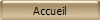
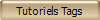
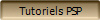
***
T057 - Lavinia
***
Tutoriel effectué dans PSP
X3 mais pouvant être
réalisé dans les autres versions
Ce
tutoriel est de ma création et est destiné à usage
personnel.
Si vous désirez le
partager dans un groupe, site ou forum, il est impératif de mettre
un lien vers mon site et surtout vers ce tutoriel
Les tutoriels ou
traductions du site m'appartiennent. Il est interdit d'en copier
partie ou totalité.
***
Matériel utilisé pour effectuer ce tutoriel:
Tube de
Mtm_Brigitte et de Patries avec leur autorisation
ICI
je les en remercie
Motif or
Sélection: Vyp_lavinia.sel01.PspSelection
***
Filtres:
ICI
Tramage
Mura's Meister
***
Matériel:

Les tubes sont offerts à usage personnelVous n'avez pas la permission de placer ces tubes
sur un autre site sans la permission du créateur
***
Pfeil
 |
Cette flèche pour marquer votre ligne
Clic gauche pour la déplacer
|
***
Attention : certains termes employés sont différents des autres
versions PSP
ICI
***
1 - Ouvrir vos tubes, les
dupliquer et fermer les originaux
Ouvrir les calques/Enlever la marque
copyright
Placer vos filtres dans le dossier
Modules Externes de PSP Files
Placer le motif or dans le dossier
Motifs de PSP Files
Placer la sélection dans le dossier
sélections de PSP Files
2 - Installer la
couleur #bfeef1
en avant-plan et la couleur #24b4c3 en arrière-plan
Installer un dégradé halo /Répétition
: 1
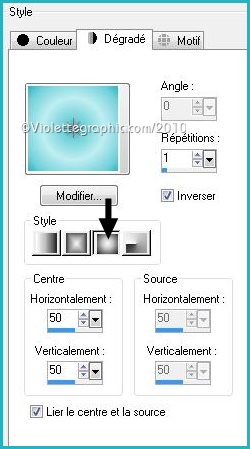
3 -
Ouvrir une image transparente de 800 et 550 pixels
Remplir de dégradé
4 – Effets/Tramage/Wire
Mesh/par défaut
**
Réglages/netteté/netteté
5 - Image/Ajouter de
bordures : 2 pixels couleur #000000
Sélectionner avec la
baguette magique
** Sélection/Transformer la
sélection en calque
Remplir de motif or
** Effets/Effets 3 D/Ombre
Portée : 1/1/60/1 couleur #22565a
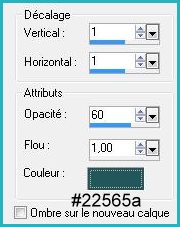
Répéter avec des valeurs
négatives : -1 en décalage vertical et horizontal
Sélection/Ne pas sélectionner
6 – Effets/Mura’s Meister/Copies
réglages suivants :
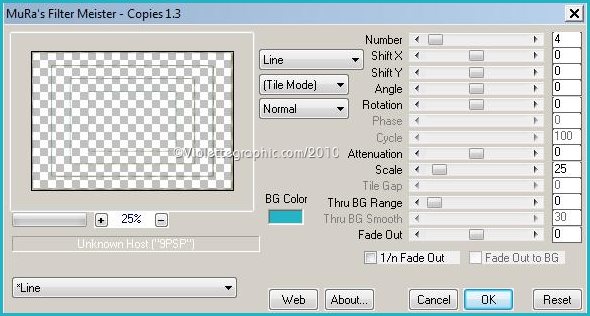
7 - Fermer votre
calque du fond
**Avec la baguette magique
configurée ainsi:

sélectionner
le cadre central 1 et le cadre 3
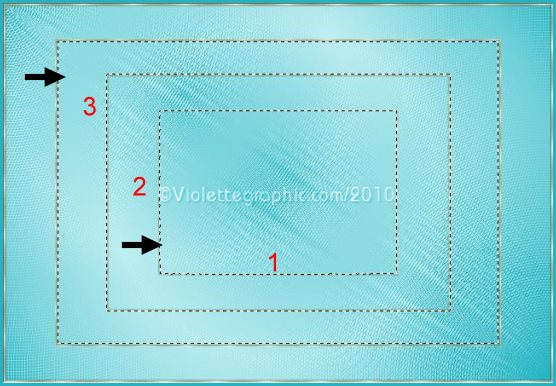
**ouvrir le calque fermé
8 - Couches/Nouveau
calque
Remplir de
dégradé
linéaire angle: 45°/Répétition: 1/Inverser coché

**Effets/Effets de Textures/Stores
réglages suivants :

Sélection/Ne rien sélectionner
**Effets/Effets 3 D/Ombre
Portée : 0/0/60/15 couleur #22565a
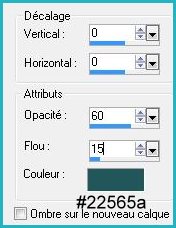
** Couches/Arranger/Déplacer
vers le bas
9 -
Couches/Fusionner les
calques visibles
10 – Activer le tube
femme Mtm-photos143.pspimage
Modifier/copier/Modifier /Coller comme
nouveau calque
NE LE BOUGER PAS
**Couches/Dupliquer
**Effets/Effets d'image/décalage

11 - Activer le calque du tube original
Réglages/Flou/Flou
gaussien : rayon : 20
**Effets/Effets de Déformation/Torsion :
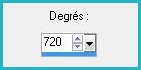
Faire une seconde fois
Mode du calque :
Recouvrement


12 – Activer le calque
supérieur ( copie de raster 2 )
Couches/Dupliquer
Activer le calque de la copie de raster 2
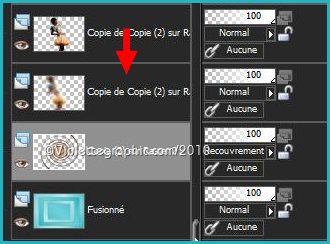
Réglages/Flou/Flou
gaussien : rayon : 20
Effets/Effets de Déformation/Vent à gauche
:
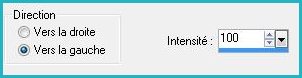
Faire une seconde fois
13 - Couches/Nouveau calque
**
Sélection/Charger/Enregistrer une sélection/charger à
partir du disque
Charger la
sélection Vyp_lavinia.01.PspSlection
14 - Remplir de
dégradé
linéaire angle: 90°/Répétition: 1/Inverser coché
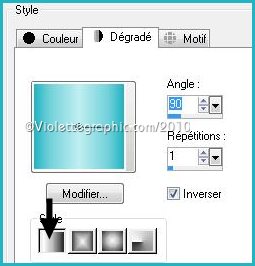
Sélection/Ne rien sélectionner
**Effets/Effets de bords/Accentuer
**Effets/Effets de Déformation/Vent à
gauche :
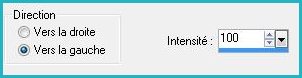
Effets/Effets de Déformation/Vent à droite
: intensité à 100
15 -
Couches/Dupliquer
**Image/Miroir
**Couches/Fusionner le
calque du dessous
**Effets/Effets 3 D/Ombre
Portée : 0/0/60/15 couleur #22565a
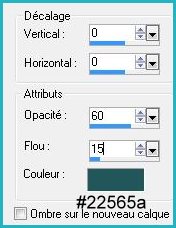
16 – Activer le tube
fleur Patries-Poppy.pspimage
Modifier/copier/Modifier /Coller comme
nouveau calque
Image/Redimensionner à 70%/décocher " tous les
calques"
Placer sur la gauche
**Couches/Dupliquer
Image/Miroir
Image/Redimensionner à 85%/décocher " tous les
calques"
Placer comme sur l'image finale
17 – Activer l'outil gomme
configuré ainsi:

Placer quelques coups de gomme sur les tiges
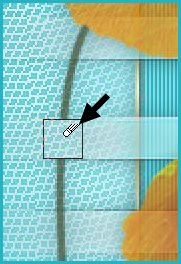
18 - Couches/Fusionner Tout
**Modifier/Copier
19 - Image/Ajouter de
bordures : 40 pixels couleur #ffffff
Sélectionner avec la
baguette magique
Modifier/Coller
dans la sélection
**Réglages/Flou/Flou de mouvement réglages suivants :
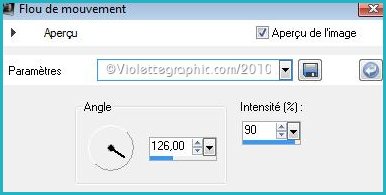
**Sélection/Inverser
**Effets/Effets 3 D/Ombre
Portée : 0/0/60/25 couleur #000000
**Sélection/Ne pas sélectionner
20 – Image/Ajouter de
bordures : 2 pixels couleur
#000000
Sélectionner avec la
baguette magique
Remplir de motif or
21- Effets/Effets 3 D/Ombre
Portée : 1/1/60/1 couleur #000000
Répéter avec des valeurs
négatives : -1 en décalage vertical et horizontal
**Sélection/Ne pas sélectionner
22 - Ouvrir votre Police
( double-clic gauche )
Activer l'outil
Texte/Police Black Chancery/Taille : 55/ vectoriel/crénage
: 25
**avant-plan
fermé/en arrière-plan : le motif or

Ecrire le nom :
Lavinia
**Couches/Transformer le
calque d'arrière-plan
**Placer comme
sur l'image finale
**
Effets / Effets 3D/Ombre Portée réglages suivants :
Effets/Effets 3 D/Ombre
Portée : 1/1/50/1 couleur #000000
23 – Placer votre
signature
24 - Couches/ Fusionner
tout
25 - Exportez en JPEG
optimisé
Une autre version :
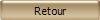
***
1 Janvier 2006
Actualisé le 22 Novembre 2010
Tutoriel testé par Gaillarde que je remercie
***

|